'>
Если вы хотите удалить драйвер Nvidia, выполните следующие простые шаги. После завершения процесса удаления вы можете загрузить и установить последнюю версию драйвера с официального сайта NVIDIA.
Есть два способа удалить драйверы Nvidia:
Способ 1: удалить драйверы Nvidia из панели управления
Выполните следующие действия, чтобы удалить драйвер Nvidia из панели управления.
1) Открыть Панель управления .
2) Просмотрите по категориям, затем нажмите Удалить программу .

3) Прокрутите вниз, чтобы найти драйвер NVIDIA в списке программного обеспечения.
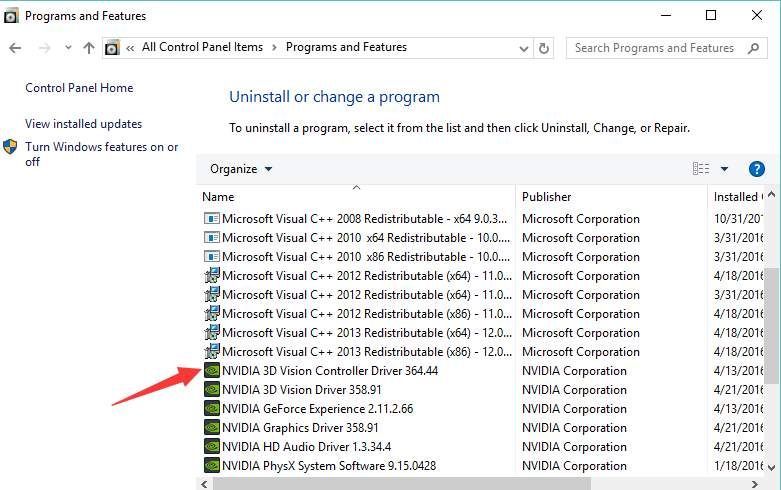
4) Щелкните его правой кнопкой мыши и выберите Удалить / Изменить .
После удаления драйвера, если вы хотите удалить другие компоненты Nvidia, просто повторите описанные выше шаги, чтобы удалить их один за другим.
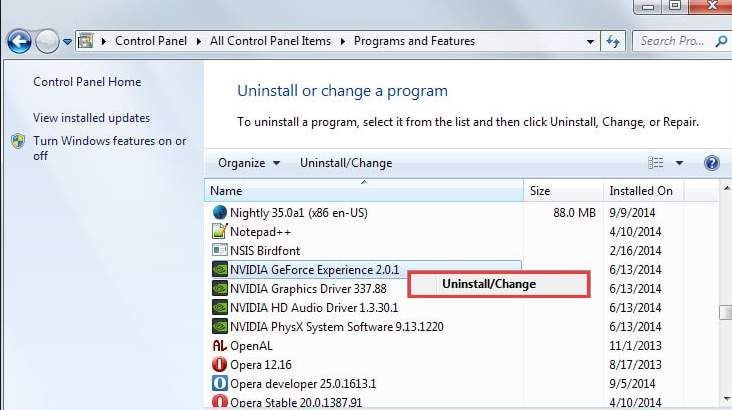
5) Перезагрузите компьютер, чтобы изменения вступили в силу.
Если способ 1 вам не подходит, вы можете использовать способ 2.
Способ 2: удалите драйверы Nvidia с помощью Driver Easy
Удаление драйверов Nvidia из Панели управления может работать не у всех. Если это не сработает, вы можете удалить драйверы с помощью Driver Easy PRO (с помощью Driver Easy PRO, вы получаете полную поддержку и 30-дневную гарантию возврата денег ).
Водитель Easy может обнаруживать любые драйверы, установленные на вашем компьютере, и отображать их в списке. Чтобы удалить драйверы Nvidia, вам нужно всего лишь несколько щелчков мышью.
1) Скачать и установите Driver Easy на свой компьютер.
2) Запустите Driver Easy и нажмите инструменты .
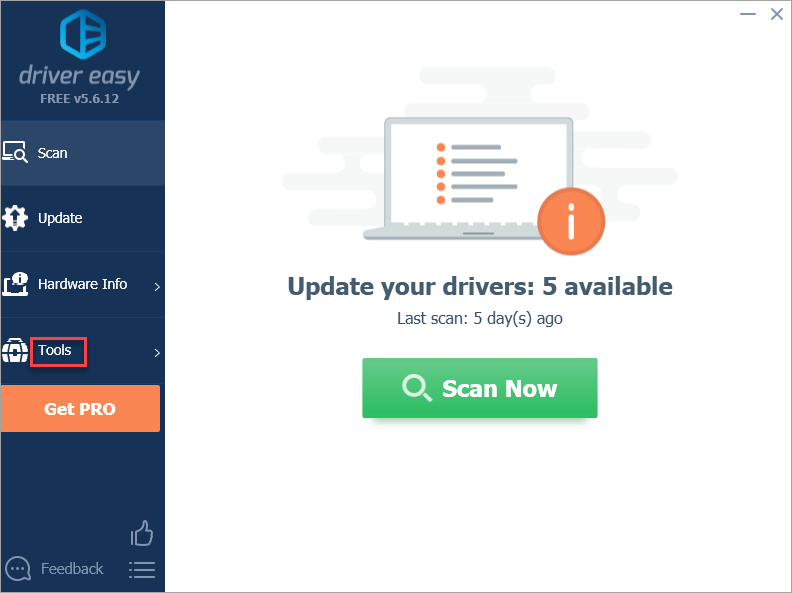
3) Нажмите Удаление драйвера затем найдите драйвер NVIDIA в разделе «Адаптеры дисплея».
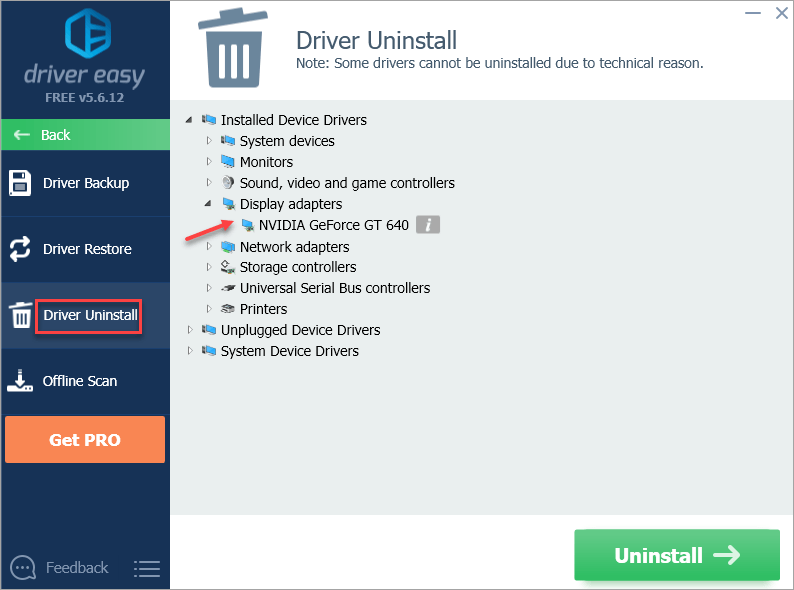
4) Нажмите Удалить чтобы удалить драйвер.
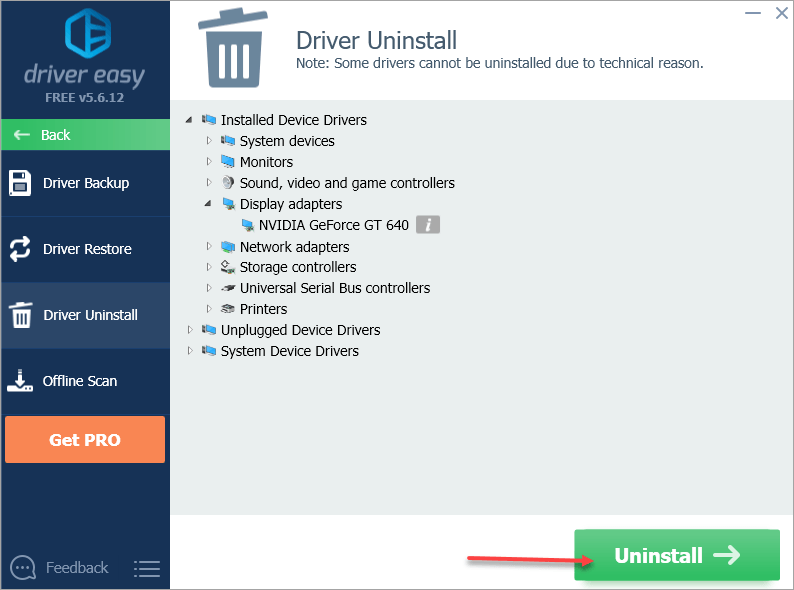
5) Обновите Driver Easy до RPO, чтобы завершить удаление драйвера.
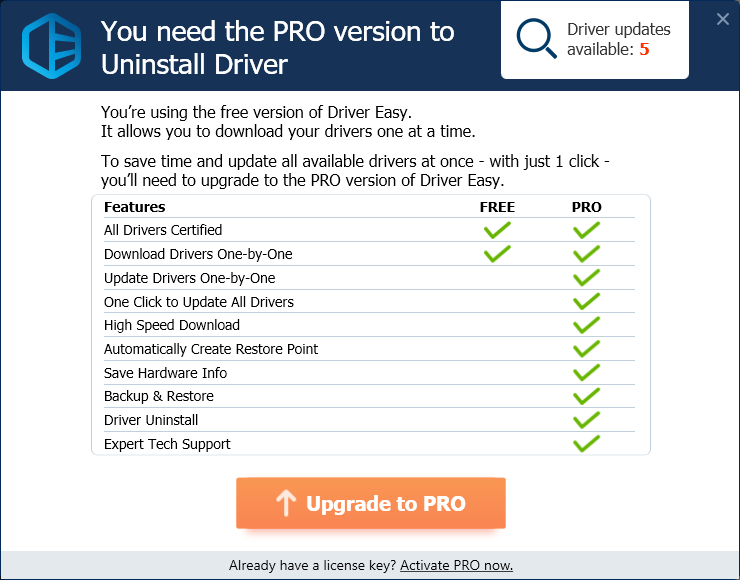
После удаления драйвера установите последнюю версию драйвера Nvidia.
Если вы хотите установить последнюю версию драйвера Nvidia после удаления драйвера, вы также можете использовать Водитель Easy .
Driver Easy автоматически распознает вашу систему и найдет для нее подходящие драйверы. Вам не нужно точно знать, в какой системе работает ваш компьютер, вам не нужно рисковать, загружая и устанавливая неправильный драйвер, и вам не нужно беспокоиться о том, что вы ошиблись при установке.
Вы можете автоматически обновлять драйверы с помощью БЕСПЛАТНОЙ или ПРО версии Driver Easy. Но с версией PRO это займет всего 2 клика (и вы получаете полную поддержку и 30-дневную гарантию возврата денег ).
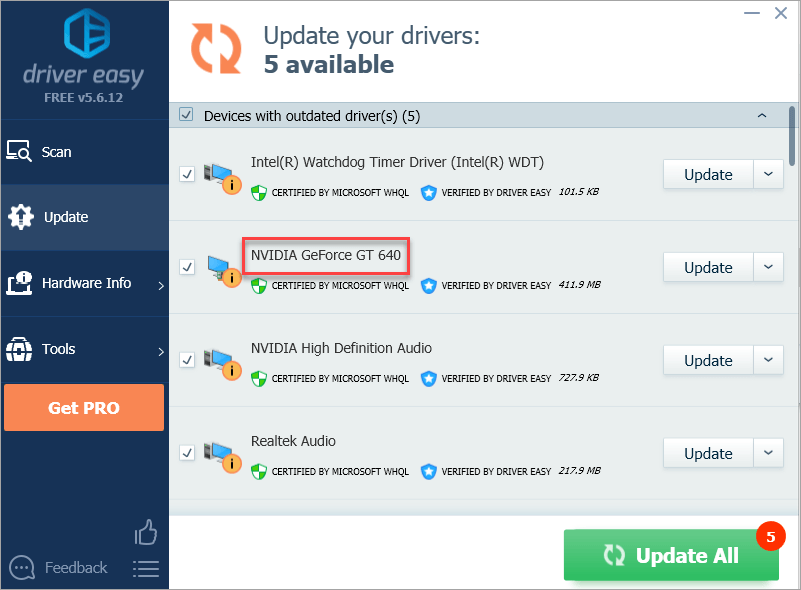
Надеюсь, эта статья окажется для вас полезной. Если у вас есть какие-либо вопросы, идеи или предложения, не стесняйтесь оставлять комментарии ниже.


![[Исправлено] 7 способов исправить сбой Diablo 4 на ПК/PS5/Xbox](https://letmeknow.ch/img/knowledge-base/90/7-ways-fix-diablo-4-crashing-pc-ps5-xbox.jpg)
![[РЕШЕНО] Rainbow Six Осада Замораживание 2022](https://letmeknow.ch/img/knowledge/16/rainbow-six-siege-freezing-2022.jpg)


